PPT로 포스터를 만들거나 인스타 게시물 등을 만들기 위해 슬라이드의 크기를 변경해야할 때가 있다.
PPT 슬라이드 크기 변경 방법은 간단하다.
PPT 상단의 [디자인] 탭 선택 → 우측의 '슬라이드 크기' 선택 → '사용자 지정 슬라이드 크기' 선택



'사용자 지정 슬라이드 크기' 팝업이 뜨면 "슬라이드 크기" 의 드롭다운을 클릭하여 원하는 형태를 선택할 수 있다.


드롭박스에서 원하는 크기가 없다면 그 아래 '너비'와 '높이'를 직접 입력해서 슬라이드 크기를 조절할 수도 있다.

슬라이드를 세로로 길게 만들고 싶다면 팝업의 "방향" 에서 "세로"를 클릭해주면 된다.

A4 용지 크기로 세로형 포스터를 만들고 싶다면 아래처럼 선택하고 "확인"을 클릭해준다.

그럼 아래처럼 "최대화"와 "맞춤 확인" 창이 뜨는데 아무거나 선택해도 별 상관 없는 듯해서 주로 "최대화"를 선택한다.

선택이 끝나면 아래처럼 화면 크기와 방향이 변경된다.

인스타그램용으로 1:1 비율로 만들어 주고 싶다면 너비와 높이를 입력창에 직접 넣어준다.
1080px이 인스타그램/페이스북에 사용하기 가장 좋은 사이즈라고 한다.
px까지 숫자와 함께 입력해주면 아래처럼 정사각형의 슬라이드가 만들어진다.
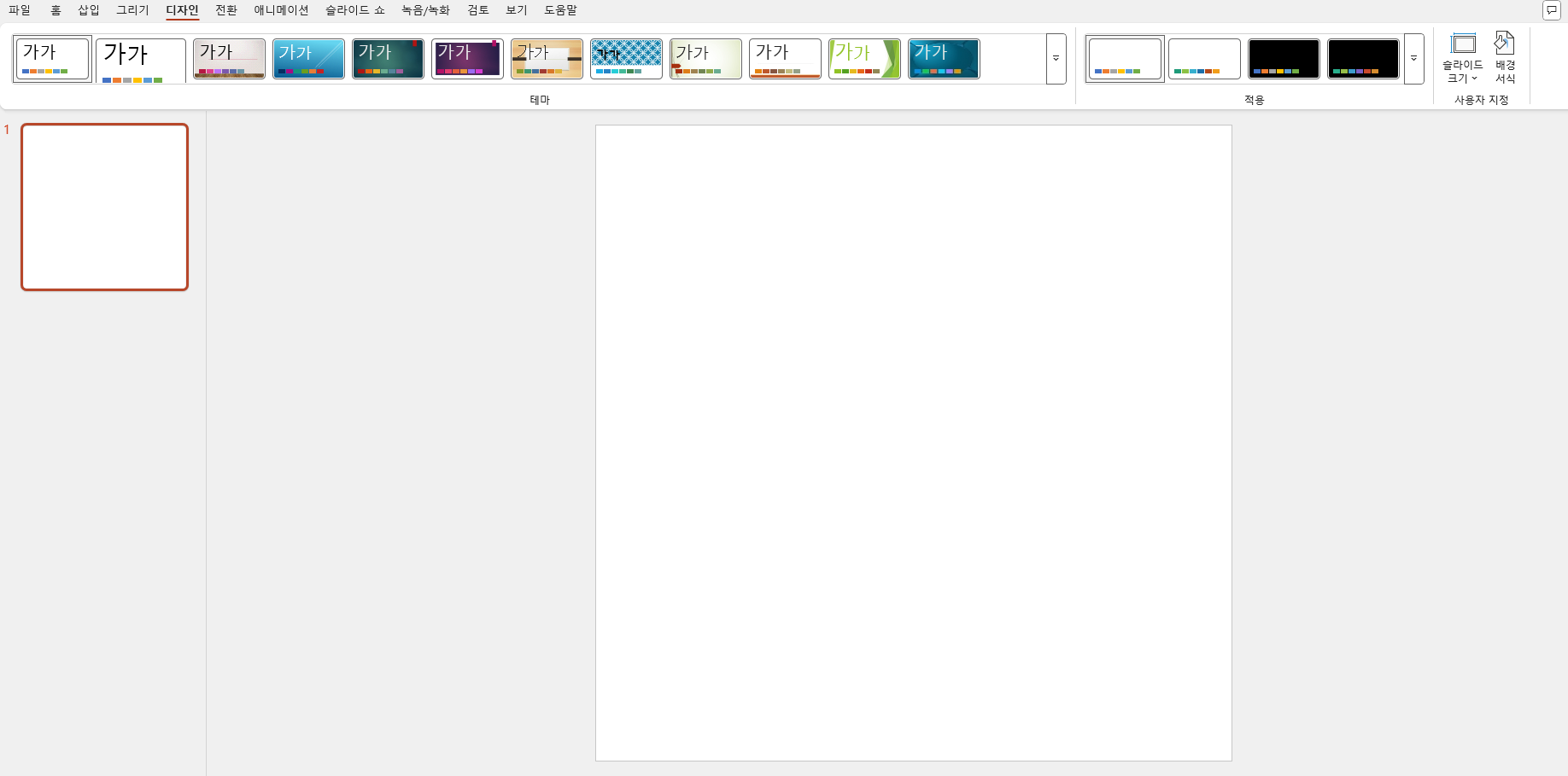
반응형
'PPT' 카테고리의 다른 글
| [PPT] PPT 무료 글꼴 다운 및 설치 | 네이버 무료 글꼴 (0) | 2025.04.17 |
|---|---|
| [PPT] PPT 도형으로 아이콘 만들기 | 도형 통합, 결합, 조각, 빼기, 교차 (0) | 2025.03.15 |
| [PPT] 색상 팔레트 만들기 | PPT 스포이트로 색상 추출, 색상 추천 (Color Space) (0) | 2025.02.25 |
| [PPT] PPT 이미지 수정 | 이미지 배경 제거 (0) | 2025.02.18 |
| [PPT] PPT 도형으로 그림 그리기 | SVG 파일, 곡선 사용 (0) | 2025.02.14 |



